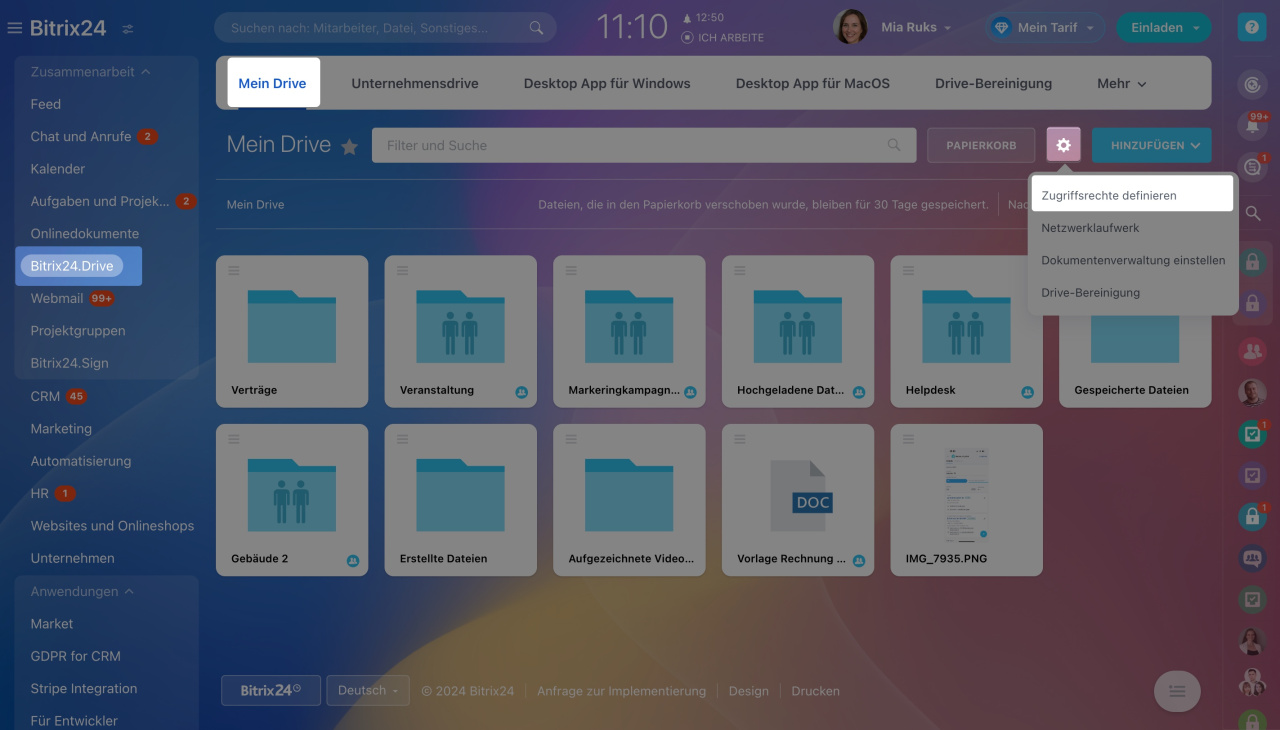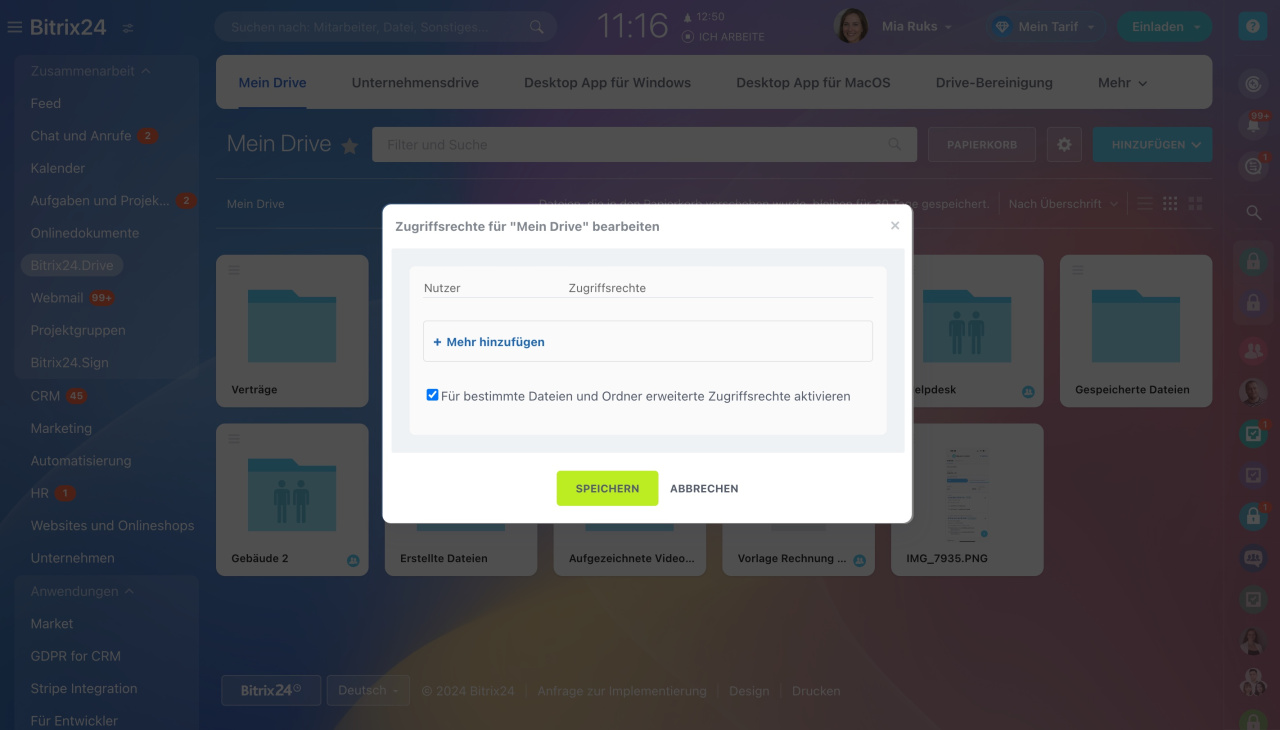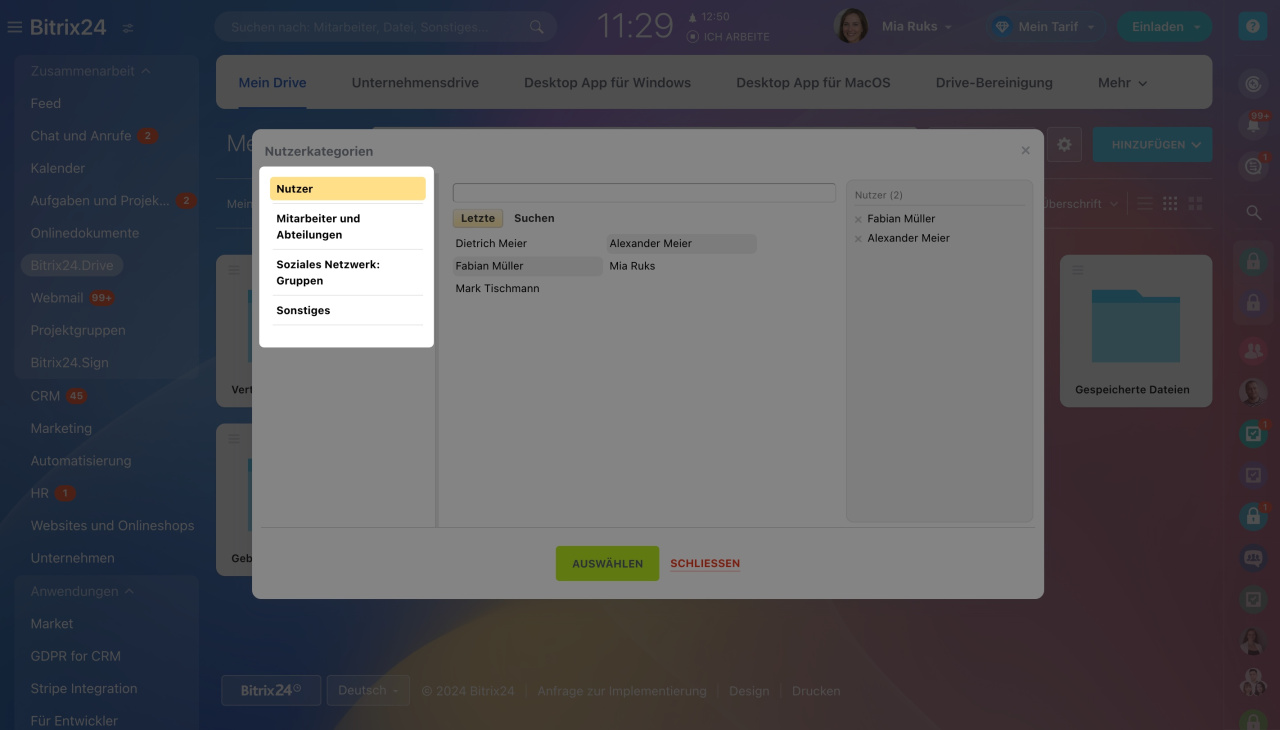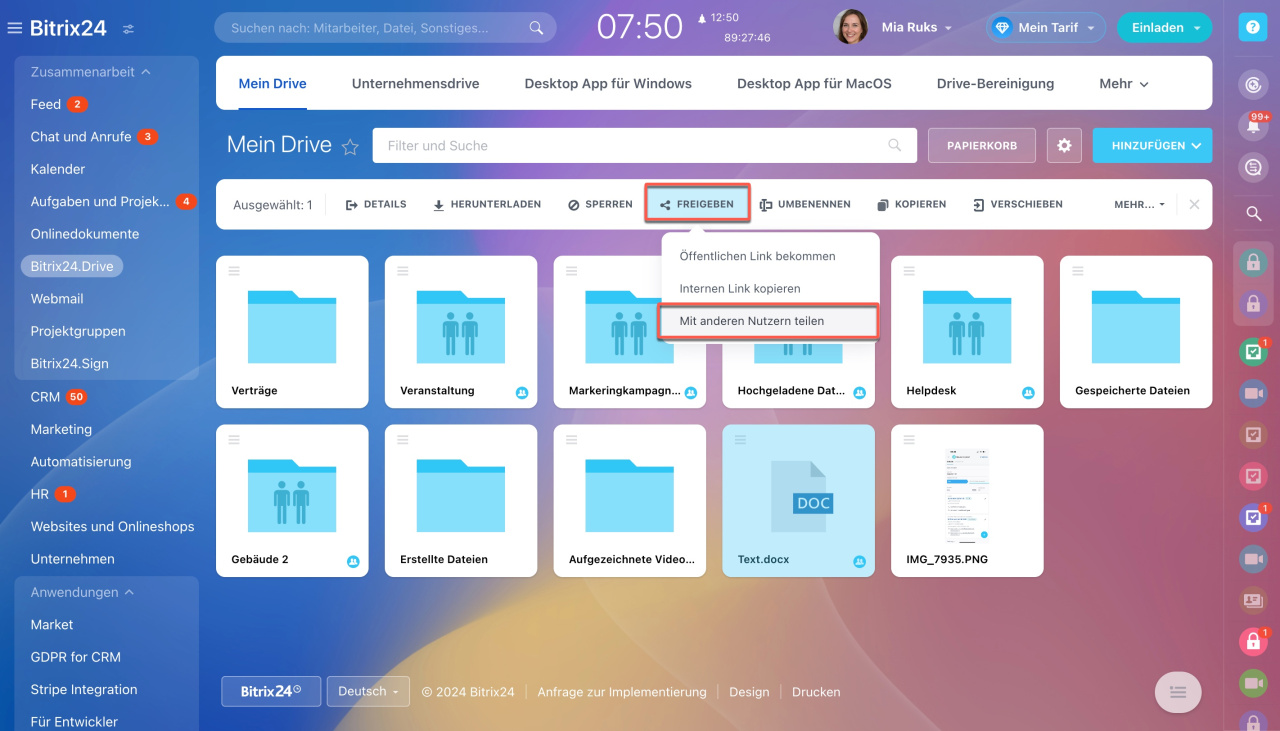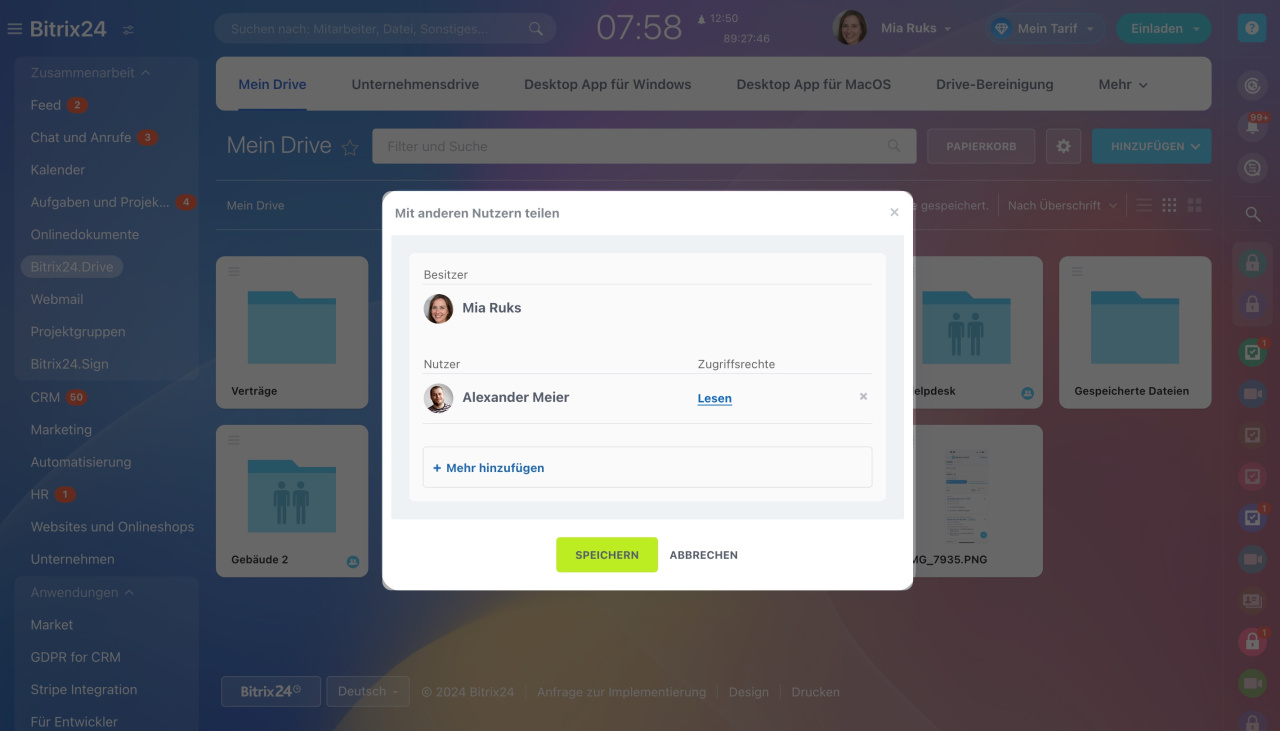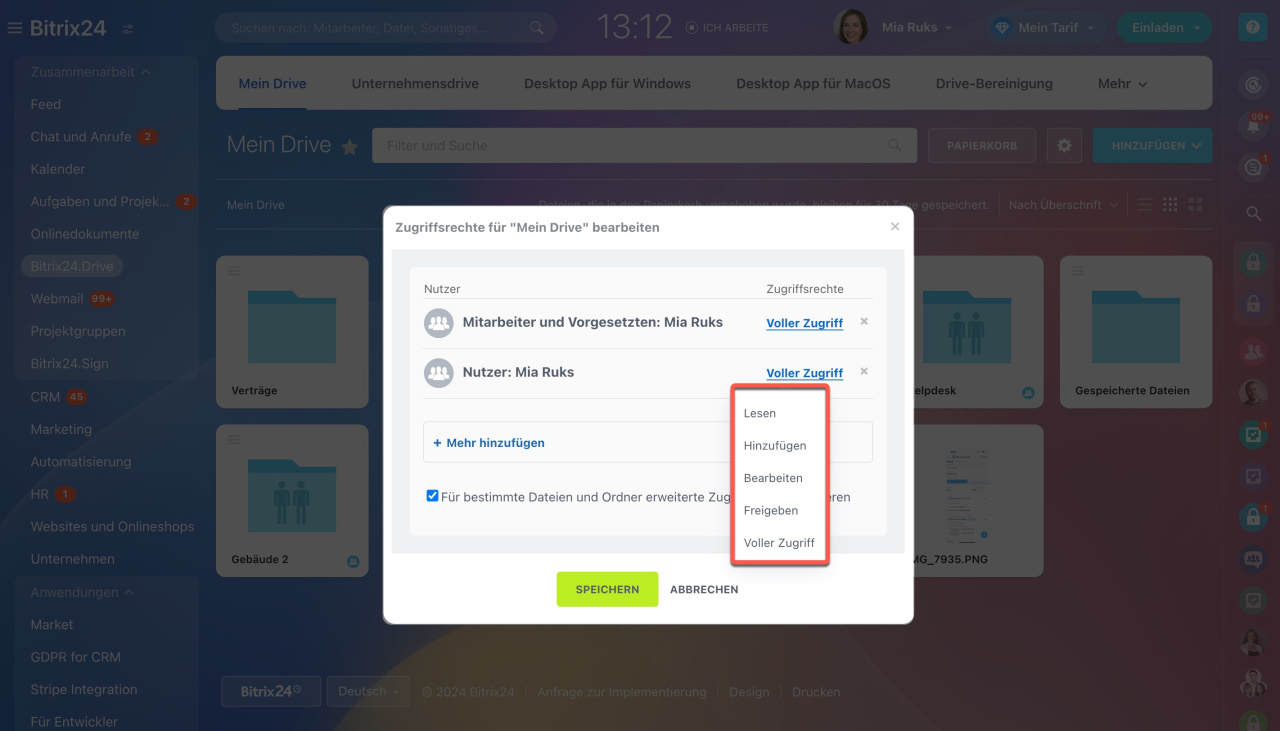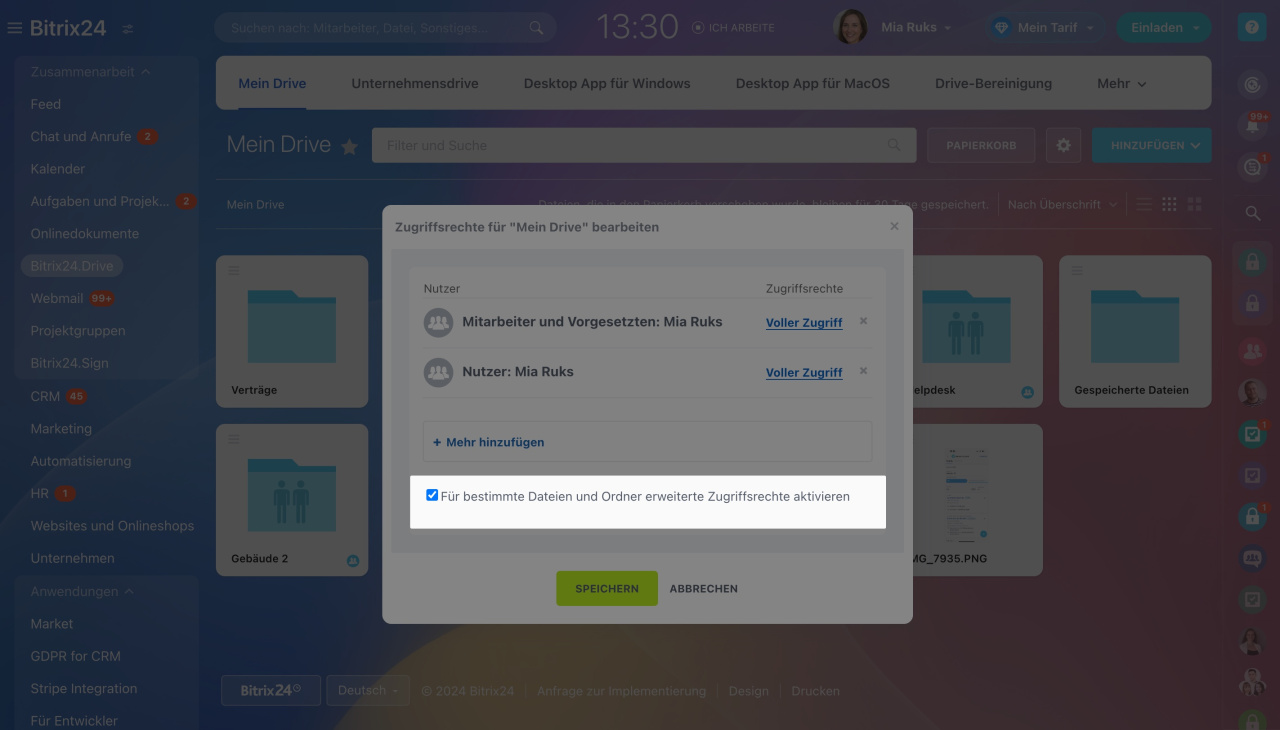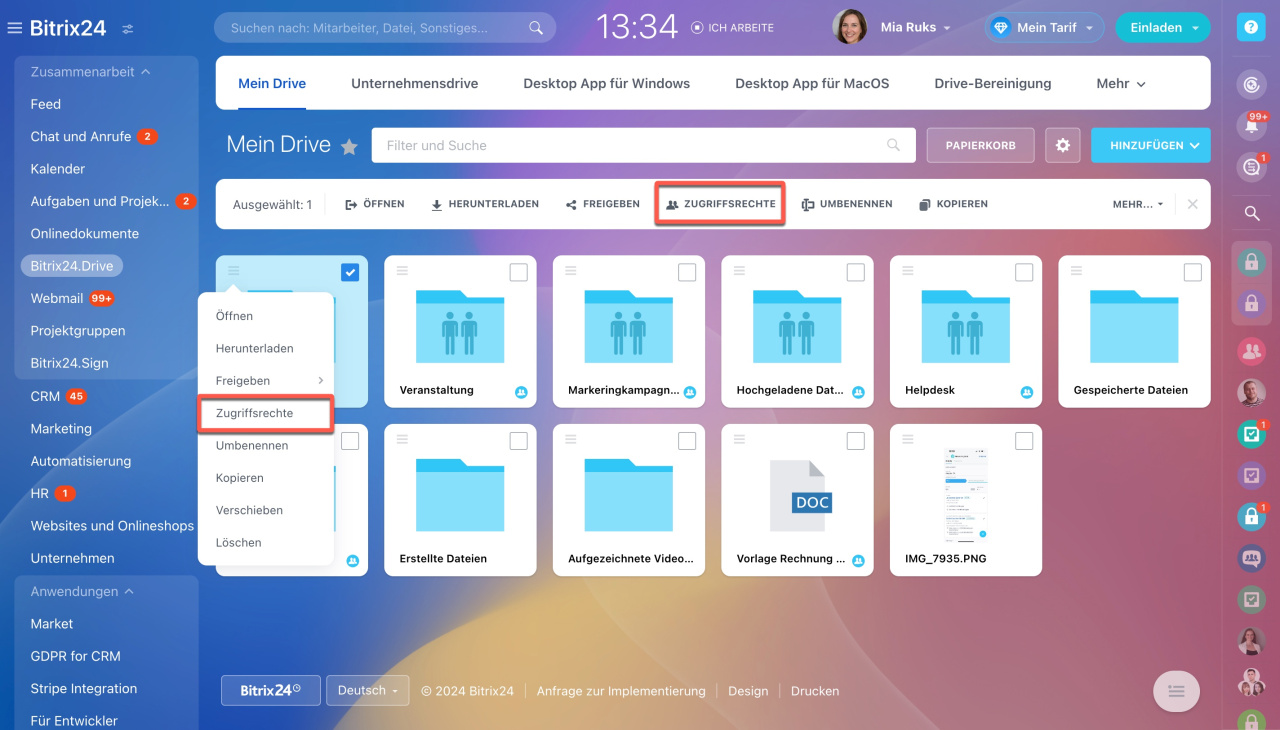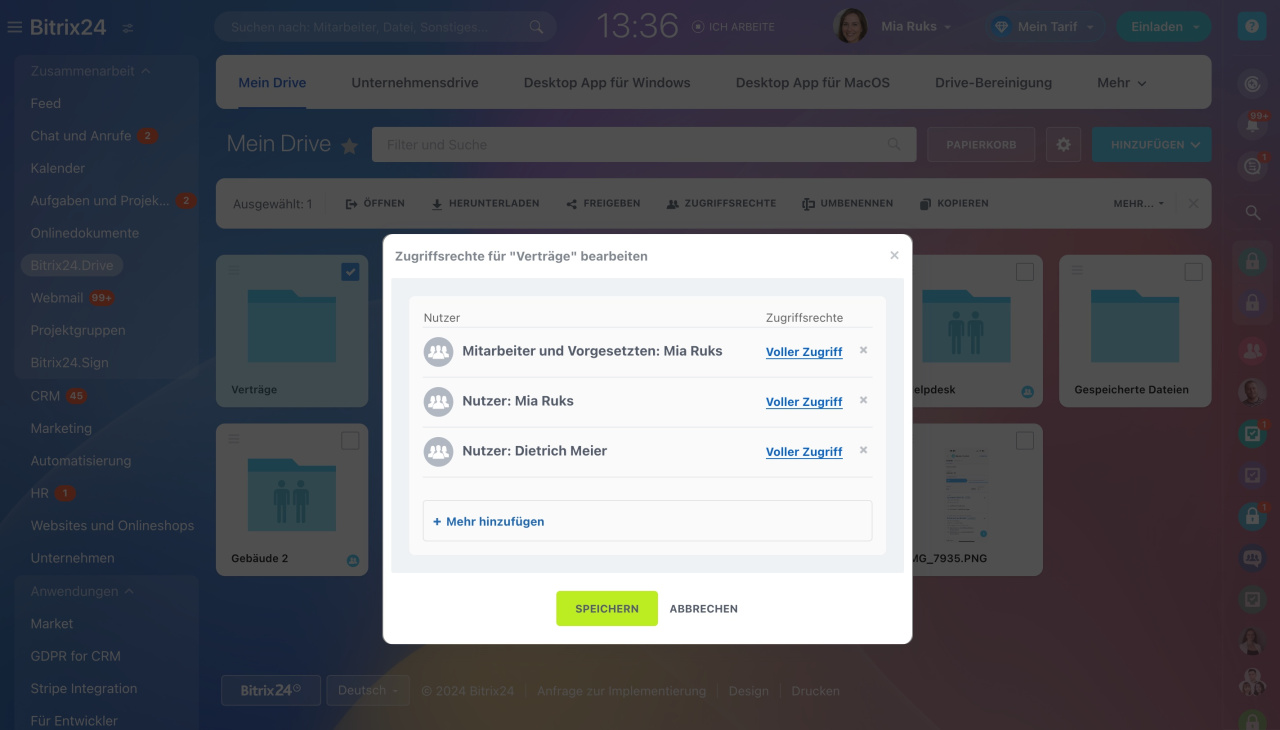Mit Bitrix24 können Sie ganz einfach Dokumente aus Ihrem persönlichen Drive mit Ihren Kollegen teilen. Stellen Sie die Zugriffsrechte für bestimmte Nutzer oder sogar ganze Abteilungen ein. Wenn Sie nicht den gesamten Inhalt Ihres Drives freigeben möchten, können Sie den Zugriff nur auf einzelne Dateien und Ordner erlauben.
Zugriffsrechte konfigurieren
Öffnen Sie den Bereich Drive > Mein Drive. Klicken Sie auf Einstellungen (⚙️) und wählen Sie den Punkt Zugriffsrechte definieren aus.
Um eine Nutzerkategorie auszuwählen, für die Sie die Zugriffsrechte einstellen möchten, klicken Sie auf +Mehr hinzufügen.
Nutzerkategorien, für welche die Zugriffsrechte auf den Drive konfiguriert werden können:
- Nutzer — wählen Sie einen beliebigen Mitarbeiter Ihres Bitrix24 aus. Geben Sie den Vor- und Nachnamen oder das Login ein.
- Mitarbeiter und Abteilungen — gestatten Sie den Zugriff auf den Drive Ihren Kollegen aus bestimmten Abteilungen oder Unterabteilungen. Wählen Sie diese aus der Unternehmensstruktur aus oder fügen Sie einzelne Nutzer hinzu.
- Soziales Netzwerk: Gruppen — teilen Sie den Drive-Inhalt mit den gesamten Arbeitsgruppen bzw. nur mit ihren Besitzern oder Moderatoren.
- Sonstiges — stellen Sie die Zugriffsrechte für die Besucher oder alle angemeldeten Nutzer Ihres Bitrix24 ein.
Extranet-Nutzer
Um den vollen Zugang zu Ihrem persönlichen Drive nicht zuzulassen, aber eine ausgewählte Datei bzw. einen Ordner mit dem Nutzer zu teilen, können Sie die Dokumente freigeben.
Klicken Sie auf den Ordner oder die Datei und wählen Sie im Menü den Punkt Freigeben > Mit anderen Nutzern teilen.
Klicken Sie auf Mehr hinzufügen und wählen Sie Mitarbeiter aus. Speichern Sie die Änderungen.
Die Datei erscheint im Drive bei ausgewählten Nutzern.
Arten von Zugriffsrechten
In Bitrix24 können verschiedene Zugangsebenen zum persönlichen Drive eingestellt werden.
- Lesen — erlaubt ist nur das Öffnen (Lesen) des Drive-Inhaltes.
- Hinzufügen — man darf die Dateien lesen und neue hinzufügen.
- Bearbeiten — erlaubt sind alle Aktionen außer den Drive-Einstellungen und Einstellungen von Zugriffsrechten.
- Freigeben — man darf die Dateien über die Freigabe teilen.
- Voller Zugriff — erlaubt sind alle verfügbaren Aktionen.
Erweiterte Zugriffsrechte
Die erweiterten Zugriffsrechte erlauben es, den Zugang zu einem bestimmten Ordner bzw. einer bestimmten Datei zu vergeben. Öffnen Sie die Einstellungen der Zugriffsrechte und aktivieren Sie die Option Für bestimmte Dateien und Ordner erweiterte Zugriffsrechte aktivieren. Speichern Sie die Änderungen.
Bitrix24 Tarife
Wählen Sie eine Datei aus und setzen Sie den Haken in der rechten Ecke oben. Klicken Sie im Menü auf Zugriffsrechte.
Wählen Sie eine Nutzerkategorie und die gewünschten Zugriffsrechte dazu aus.
- In Bitrix24 sind verschiedene Zugriffsrechte für den persönlichen Drive verfügbar: Lesen, Hinzufügen, Bearbeiten, Freigeben, Voller Zugriff.
- Die Mitarbeiter mit beliebigen Zugriffsrechten dürfen alle Dateien aus Ihrem persönlichen Drive herunterladen.
- Die erweiterten Zugriffsrechte erlauben es, den Zugang zu einem bestimmten Ordner bzw. einer bestimmten Datei zu vergeben.
- Erweiterte Zugriffsrechte für Dateien, Ordner und Drives sind nicht in allen Tarifen verfügbar.
Zusammenfassung
Beiträge, die wir Ihnen auch empfehlen: